เวลา BIOS ล่าสุดใน Windows 10 Task Manager คืออะไร?
เมื่อคุณเปิดTask Managerและสลับไปที่ แท็บ Startupสังเกตว่ามีรายการพิเศษอยู่ด้านบนของรายการเริ่มต้น(Startup List) — เวลา BIOS(Last BIOS time)ล่าสุด ในโพสต์นี้ เราจะพูดถึงว่าเวลา BIOS ล่าสุด(Last BIOS time) คืออะไร ซึ่งคุณจะเห็นในตัวจัดการงาน(Task Manager)และหากคุณสามารถลดหรือลดเวลา BIOS(BIOS Time)ได้ อย่างไรก็ตาม ก่อนที่เราจะดำเนินการต่อ คุณควรมีคอมพิวเตอร์ที่มีเฟิร์มแวร์ UEFI(UEFI firmware)สำหรับงานนี้ หากคุณมีBIOSและคุณเห็นว่าเวลา BIOS ล่าสุด(Last BIOS time)เป็นศูนย์ แสดงว่าคุณไม่ได้อยู่คนเดียว เราจะพูดถึงเรื่องนี้เช่นกัน
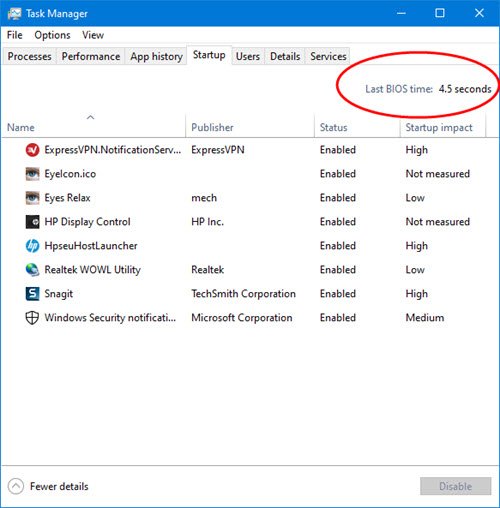
เวลา BIOS(BIOS Time)ล่าสุดในตัวจัดการงาน คืออะไร(Task Manager)
ในโพสต์นี้เราจะพูดถึงหัวข้อต่อไปนี้:
- เวลา BIOS ล่าสุดคืออะไร?
- คุณจะตรวจสอบเวลาบูต BIOS ได้อย่างไร?
- เหตุใดเวลาBIOS ล่าสุดจึงเป็น (BIOS)ศูนย์(Zero)หรือหาย(Missing)ไป
- คุณสามารถลดหรือลดเวลา BIOS(BIOS Time)หากสูงในWindows 10ได้หรือไม่
เพียงเพื่อให้คุณรู้ว่า เวลาใน BIOSไม่ใช่เรื่องใหม่ – ไม่ได้เปิดใช้งานสำหรับทุกคนเท่านั้น
1] เวลา BIOS ล่าสุดคือเท่าไร
ในทางเทคนิคแล้วมันเป็นเวลาที่UEFI ( BIOS ) ใช้ในการเริ่มต้น ( POST ) ฮาร์ดแวร์และส่งต่อไปยังกระบวนการBoot เพื่อเริ่มการ (Boot)บูต Windows ใน ที่สุด คือระยะเวลาระหว่างการกดปุ่มเปิดปิดและเห็นโลโก้ Windows(Windows Logo)พร้อมจุดเหล่านั้น เมื่อคุณกดปุ่มเปิดปิด สิ่งแรกที่โหลดขึ้นมาคือUEFIซึ่งจะตรวจสอบ:
- หากอุปกรณ์ฮาร์ดแวร์ที่เชื่อมต่อทำงานได้ดี
- ค้นหาตำแหน่งของอุปกรณ์สำหรับบู๊ต และพูลสำหรับอุปกรณ์บู๊ตตามลำดับที่กำหนดไว้ในBIOS
- Fast Boot Delay เวลาและอื่นๆ
สิ่งสำคัญที่นี่คือความเร็วของฮาร์ดแวร์ที่เชื่อมต่อ ทุกองค์ประกอบจะใช้เวลาในการเริ่มต้น และยิ่งใช้เวลานานเท่าใด เวลาของBIOS ล่าสุด(Last BIOS time) ก็จะยิ่งมากขึ้น เท่านั้น ตัวอย่างเช่น หากอุปกรณ์จัดเก็บข้อมูลทั้งหมดของคุณเป็นSSD อุปกรณ์ จะใช้เวลาน้อยกว่าเมื่อเทียบกับการกำหนดค่าไฮบริด(Hybrid configuration) หรือการ กำหนดค่าHDDล้วน เช่นเดียวกับการ์ดกราฟิก หน่วยความจำ และอื่นๆ
2] คุณจะตรวจสอบเวลาบูตBIOS ได้อย่างไร?(BIOS)
- Press Ctrl + Shift + Eacเพื่อเปิดตัวจัดการงาน(Task Manager)
- สลับไปที่แท็บเริ่มต้น
- ทางด้านซ้าย เหนือตารางซึ่งแสดงรายการ แอปพลิเคชัน เริ่มต้น(Startup) ทั้งหมด ควรมีรายการสำหรับเวลา BIOS ล่าสุด(Last BIOS time)พร้อมเวลาเป็นวินาที
3] ทำไม เวลา BIOS ล่าสุดของฉัน ถึงเป็นศูนย์หรือหายไป?
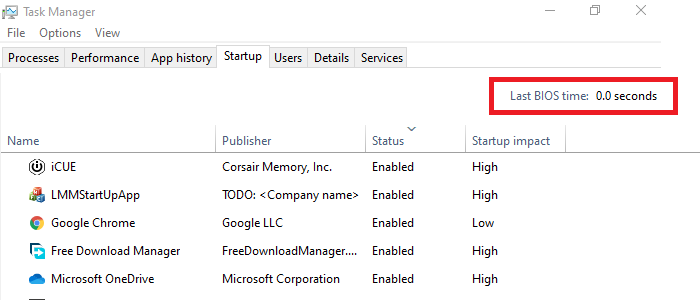
หากคุณเห็นว่าเวลาของBIOS ล่าสุด ถูกตั้งค่าเป็นศูนย์ ไม่ได้หมายความว่าคุณมีพีซีที่มีพลังมหาศาลซึ่งจะเปิดขึ้นทันที สิ่งนี้เกิดขึ้นบนพีซีที่ทำงานบนBIOSเนื่องจาก เวลา BIOS ล่าสุด ดูเหมือนว่าจะใช้ได้กับUEFIเท่านั้น มีสิ่งหนึ่งที่คุณสามารถลองได้ หากคุณมีสิ่งใดที่ข้าม การตรวจสอบ POSTให้ลองปิดการใช้งาน คุณต้องใช้UEFIที่ติดตั้งWindows บนไดรฟ์ที่แบ่งพาร์ติชัน (Windows)GPTเพื่อให้ทำงานได้ พูดตาม ตรง(Frankly)ฟีเจอร์นี้ไม่ใช่ฟีเจอร์ที่โดดเด่น และฉันแน่ใจว่าเมื่อใดก็ตามที่คุณเปลี่ยนฮาร์ดแวร์ คุณจะต้องมีมัน
3] คุณสามารถลดหรือลด เวลา BIOS ล่าสุด ได้หรือไม่ถ้าสูงในWindows 10 ?
หากเวลานั้นรบกวนคุณ และคุณต้องการมี เวลา BIOSน้อยที่สุด มีวิธีที่จะลดเวลาลงได้ นี่เป็นคำแนะนำและอาจช่วยได้ แต่สุดท้ายก็ขึ้นอยู่กับฮาร์ดแวร์
- หากคุณมีตัวเลือก ให้เปลี่ยนเป็นโหมดUEFI
- ตรวจ(Make) สอบให้ แน่ใจว่าได้เชื่อมต่อไดรฟ์ของคุณ ซึ่งเป็นระบบปฏิบัติการกับพอร์ตSATA แรก (SATA)ไม่ว่ายังไง UEFI(UEFI)จะดูสถานที่นี้ก่อน
- ถ้าไม่ใช่สำหรับทุกอย่าง ให้ใช้SSD สำหรับ Windows ฉันมีSSDสำหรับWindowsและทำให้เวลาในการบู๊ตแตกต่างกันมาก
- ตั้งค่าไดรฟ์ระบบปฏิบัติการของคุณเป็นไดรฟ์สำหรับเริ่มระบบแรก มิฉะนั้น(Otherwise)UEFIจะใช้เวลาสำรวจสถานที่แนะนำของลำดับการบู๊ต
- ปิด(Disable) การใช้งาน สิ่งที่คุณไม่ได้ใช้ในUEFIหรือBIOS เนื่องจากทั้งหมดเกี่ยวกับการเริ่มต้นฮาร์ดแวร์ การปิดใช้งานจึงดีที่สุด หากคุณไม่ใช้งาน
- หากเมนบอร์ดของคุณรองรับ และคุณมี SSD ให้เปลี่ยนเป็น โหมด AHCIจากโหมดIDE
- เปิดใช้งานFast Bootและตั้งค่า การหน่วงเวลา Fast Bootเป็นศูนย์วินาที ปัญหาเดียวคือมันจะข้ามการตรวจสอบจำนวนมากที่ทำโดยPOSTซึ่งอาจไม่ใช่ความคิดที่ดี
- GPUยังใช้เวลาในการเริ่มต้น ดังนั้นคุณอาจเปลี่ยนไปใช้GPU ออนบอร์ด และตรวจสอบความแตกต่างของเวลาได้
ในทางปฏิบัติ ให้เอาทุกอย่างที่ทำให้การเริ่มต้นฮาร์ดแวร์ช้าลง หรือเปิดใช้งานหรืออัปเกรดเพื่อปรับปรุงความเร็ว นี่คือสิ่งหนึ่งที่คุณควรทราบ หากคุณเปลี่ยนจากBIOSเป็นUEFIคุณอาจไม่สามารถบู๊ตได้ ที่BIOS ใช้ MBR UEFI ใช้ GPT มาเธอร์บอร์ดที่ใช้UEFIบาง ตัวมีวิธีการป้องกันความล้มเหลว ทุกครั้งที่คุณบูตเครื่องคอมพิวเตอร์ พวกเขาจะตรวจสอบว่าดิสก์มีMBRหรือGPT หรือ ไม่ หากไม่พบGPTพวกเขาจะสลับโหมดเพื่อรองรับMBR หากเมนบอร์ดของคุณไม่มีคุณสมบัตินี้ คุณควรแปลงดิสก์จาก MBR เป็น(from MBR to GPT) GPT
ในท้ายที่สุด มีสิ่งหนึ่งที่ฉันจะพูด หากคอมพิวเตอร์บูทขึ้นใน 5-15 วินาที ก็ไม่เป็นไร เวลา(Time) BIOS ล่าสุดเป็นเพียงตัวเลขเท่านั้น และขึ้นอยู่กับการกำหนดค่าฮาร์ดแวร์ของคุณ คุณสามารถปรับปรุงได้ภายในไม่กี่วินาทีโดยเปลี่ยนการตั้งค่าฮาร์ดแวร์ แต่ก็ไม่สำคัญมากนัก
Related posts
วิธีการรีเซ็ต Task Manager ถึง Default ใน Windows 10
ฟรีซอฟต์แวร์ทางเลือก Task Manager สำหรับ Windows 10
Analyze Wait Chain: Identify hung หรือกระบวนการแช่แข็งใน Windows 10
วิธีการดู DPI Awareness Mode ของ Apps ใน Windows 10 Task Manager
ไม่สามารถตั้งค่า Process Priority ใน Task Manager ของ Windows 10
วิธีการบังคับเลิกใช้งานเต็มหน้าจอ Program or Game ใน Windows 10
Fix ไม่สามารถเปลี่ยน process priority ใน Task Manager
สิบเหตุผลที่ Task Manager ได้รับความนิยมใน Windows 10 (และใน Windows 8.1)
Identity_Helper.exe process ใน Windows 10 Task Manager คืออะไร
คำแนะนำเกี่ยวกับตัวจัดการงานของ Windows 10 – ส่วนที่ 1
ดูรายละเอียดเกี่ยวกับกระบวนการที่ทำงานอยู่ด้วย Windows 10 Task Manager
ใช้ประวัติแอปจากตัวจัดการงานเพื่อดูการใช้ทรัพยากรของแอปของคุณ
GPU process หน่วยความจำเคาน์เตอร์รายงานค่าที่ไม่ถูกต้องใน Windows 10
11 วิธีในการจัดการกระบวนการที่ทำงานอยู่ด้วย Task Manager ใน Windows 10
การใช้ Browser Task Manager ใน Microsoft Edge ใน Windows 10
วิธีสร้างไฟล์ดัมพ์สำหรับแอป พื้นหลัง หรือกระบวนการของ Windows
วิธีการเปิด Task Manager ใน Windows 10
วิธีการแสดง Command Line ใน Task Manager ของ Windows 11/10
Remove โปรแกรม Startup DEAD Startup จาก Task Manager ใน Windows 11/10
วิธีตั้งค่าลำดับความสำคัญของกระบวนการในตัวจัดการงานใน Windows 10
